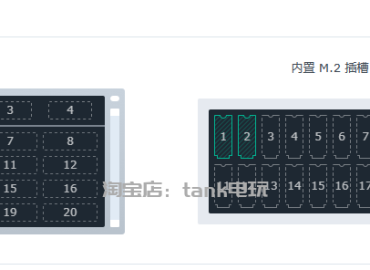更多内容请查阅:TAD1581M 电子说明书 https://mi-d.cn/7802
导入必看
成品机ALL IN ONE请无视此项成品购买
虚拟机导入包下载地址(可能没上传完)
Tank网盘下载:http://dsm.mi-d.cn/sharing/sA3i0nEq6
123网盘下载:https://www.123pan.com/s/7doDVv-7kcQA.html
虚拟机导入教程参考:https://mi-d.cn/9068 UNRAID直通PCI教程:https://mi-d.cn/9178 UNRAID SR-IOV开启教程(板载网卡不支持不用看):https://mi-d.cn/8074
UNRAID使用的是U盘硬盘分离的方式运行,暂时无法通过镜像动态扩容的方式来集成一键包(或者说太麻烦了暂时没办法弄),系统包只是解决你们安装过程的麻烦,建立和简单的配置还是需要。虚拟化应用一定要先插完所有PCIE设备再开始直通PCIE否则有可能因为插入顺序的问题,PCIE顺序错乱导致管理网口被直通无法访问等等问题,SR-IOV也是相同的道理。
注意事项
以下所有密码全部区分大小写,所有成品机用户需要注意,由于UNRAID并不支持配置导入导出功能,都是手工配置部分机器存在设置出入请见谅!
为减少网段冲突和虚拟机启动顺序问题造成的DHCP服务器不第一时间生效的问题,我们全部采用192.168.25.x网段的固定ip尽量减少干涉与获取不到ip问题。
已经默认打开了板载SATA(Lynx Point AHCI Controller)硬件直通白名单,并且直通给主存储的系统。万一出个什么意外只要硬盘没事随便拿个U盘就能恢复NAS引导。长期使用建议将虚拟机备份到NAS上,真有什么问题可以从NAS恢复虚拟机数据。如果你不想直通整个SATA控制器请自行编辑虚拟机去掉直通。
注意:意外测试中发现UNAID的Virtio网卡性能比VMXNET3差很多,配置虚拟网卡的时候建议自行测试一下性能。
更多UNRAID教程也可以看一下我们UNRAID的引导盘说明书:https://mi-d.cn/1053

以下固定的ip地址为成品机默认配置,自行安装的虚拟机可以自行配置不用完全跟着我们的配置来。
UNRAID
用户名:root
密码:Tank
ip地址:固定192.168.25.10 或访问 http://tank6115/进入UNRAID,方便无显卡用户使用,网卡设置成192.168.25.x网段就可以直接访问。
默认管理口绑定:LAN1就是第一个口,也称为主网卡,直通LAN2、LAN1、板载SATA芯片。
软路由-爱快
用户名:admin
密码:Abc.123456
管理ip:192.168.25.1
绑定网卡:2号网口绑定WAN、LAN口绑定在虚拟网卡,通过管理口使用
DHCP网段:192.168.25.50-240
DNS:119.29.29.29
DNS加速 DoH:https://doh.pub/dns-query
DNS可以自行修改,以上用的是腾讯提供DNS,DoH速度还可以配合穿墙哪啥子不错。
注意:由于爱快路由ID无法修改的特殊性,所以导入我们的系统包ID都是一样的,如果您需要使用爱快云就只能自行重新安装,可以先导出设置的配置文件后,再重装然后导入配置。
旁路由istoreos
用户名:root
密码:Abc.123456
管理ip:192.168.25.2
绑定网卡:VMXNET3虚拟网卡
ip配置教程 https://mi-d.cn/1757,不修改爱快的默认ip网段则不需要修改,需要使用魔法的主机网关设置为192.168.25.2(旁路由网关)
群晖DS3622xs+
管理ip:192.168.25.14
用户名:tank
密码:Abc.123456
网卡绑定:LAN3 2.5G网口
板载SATA:直通给虚拟机
NVME缓存需要自行插好硬盘之后再直通硬件。
MikroTik-RouterOS-7.1.1
集成但是不启用
用户名:admin
密码:admin
更多资料:https://tank.lanzouy.com/izc1D198jfib
Windows 10
非默认集成
已经开启远程桌面功能,并开启无密码远程桌面,在mstsc中使用win10为计算机名就可以直接连接远程桌面。
计算机名:win10
用户名:win10
ip地址:DHCP自动分配
绑定网卡:VMXNET3+SR-IOV,请按需删除不需要的网卡